Задание 5. Заполнение таблицы “Группы” значениями.
Стр 1 из 2Следующая ⇒
Практическая работа № 2.
Создание базы данных, состоящей из двух таблиц
Цель работы:
- Проектирование структуры базы данных. Создать вариант базы данных с двумя таблицами: “Список”” и “ Группы”.
- Конструирование пустых таблиц базы данных.
- Создание схемы базы данных. В данном случае таблицы связаны связью один-ко-многим. Это значит, что в таблице “Группы” каждое значение связанного поля может встречаться только один раз, а в таблице “Список” – несколько раз (несколько человек могут быть из одной группы). Связи следует устанавливать при пустых таблицах.
- Ввод данных в таблицы. Создать форму для ввода данных.
- Порядок работы.
Задание 1. Создание базы данных – Учебная база.
- Запустите программу СУБД Microsoft Access. Для этого выполните: Пуск – Все программы – Microsoft office – Microsoft office Access 2010.
- Перед Вами откроется окно следующего вида (Рисунок 8):
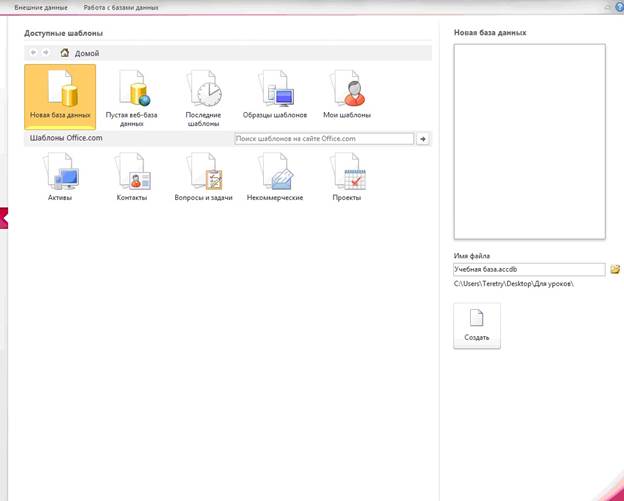
- Выберите команду Новая база данных. Затем введите имя файла –Учебная база и нажмите кнопкуСоздать. Перед Вами откроется окно следующего вида (Рисунок 9):
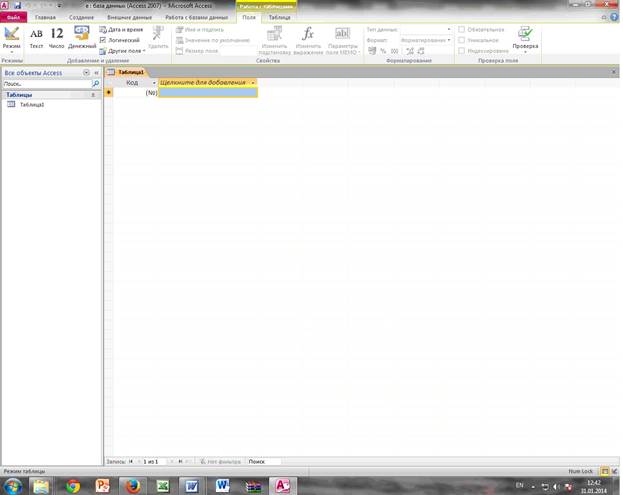
Задание 2. Создание таблицы “Группы”.
- Создайте таблицу под именем “Группы” с помощью конструктора таблиц. Для этого выполните команду: Создание – конструктор таблиц.
- Заполните Имя поля следующими данными (заголовками столбцов): Учебная группа, Преподаватель и соответственно Тип данных для них: Учебная группа – ЧИСЛОВОЙ,Преподаватель – ТЕКСТОВЫЙ. Сделайте поле “Учебная группа” ключевым, установив курсор на имя поля и щелкнув по кнопке Ключевое поле
 .
.
- Сохраните таблицу под именем “Группы”, щелкнув по кнопке Сохранить
 .
. - Закройте таблицу.
Задание 3. Создание таблицы “Список”.
|
|
|
- Создайте таблицу под именем “Список” с помощью конструктора таблиц. Для этого выполните команду: Создание – конструктор таблиц.
- Заполните Имя поля следующими данными (заголовками столбцов): Код, Фамилия, Имя, Отчество, Год рождения, Класс, Учебная группа. Выберите из ниспадающего списка числовой тип данных для поля “Код”.Сделайте поле “Код” ключевым, установив курсор на имя поля и щелкнув по кнопкеКлючевое поле
 . Тип данных полей “Фамилия”, “Имя”, “Отчество” – текстовый, полей “Год рождения”, “Школа”, “Класс” – числовой. Установите тип данных поля “Учебная группа” числовой. Общие свойства поля не меняйте. Выберите вкладку Подстановка, тип элемента управления –Поле со списком, источник строк – Группы. Получите значения элементов, как показано на рисунке(Рисунок 10)
. Тип данных полей “Фамилия”, “Имя”, “Отчество” – текстовый, полей “Год рождения”, “Школа”, “Класс” – числовой. Установите тип данных поля “Учебная группа” числовой. Общие свойства поля не меняйте. Выберите вкладку Подстановка, тип элемента управления –Поле со списком, источник строк – Группы. Получите значения элементов, как показано на рисунке(Рисунок 10)
. 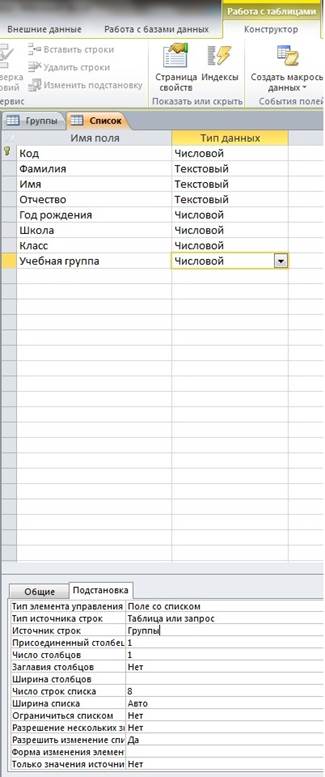
- Сохраните таблицу под именем “Список”, щелкнув по кнопке Сохранить
 .
. - Закройте таблицу.
Задание 4. Создание схемы данных.
- В ленточном меню выберите вкладку Работа с базами данных, щелкните по кнопке Схема данных
 . Появится окно Схема данных.
. Появится окно Схема данных. - В появившемся окне Добавление таблицы выделите таблицу “Группы” и щелкните по кнопкеДобавить, выделите таблицу “Список” и щелкните по кнопке Добавить. В окне Схема данныхпоявится условный вид этих таблиц. Щелкните по кнопке Закрыть окна Добавление таблицы.
- Увеличьте окно таблицы “Список” так, чтобы были видны все поля.
- Установите курсор мыши на имя поля “Учебная группа” в таблице “Группы” и, не отпуская кнопку мыши, перетащите курсор мыши на поле “Учебная группа” таблицы “Список”. Отпустите кнопку мыши. Появится диалоговое окно Изменение связей, представленное на рисунке (Рисунок 11).
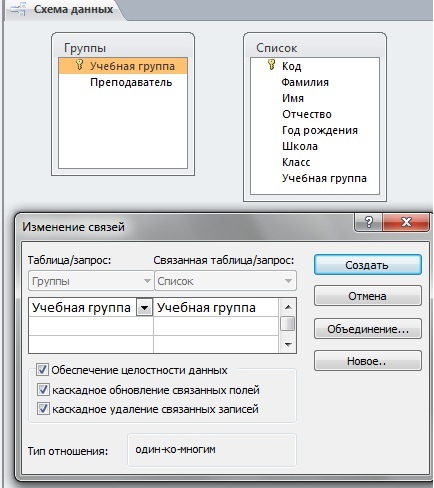
|
|
|
- Установите флажок Обеспечение целостности данных. Это невозможно будет сделать, если типы полей “Учебная группа” заданы не одинаково.
- Установите флажок каскадное обновление связанных полей. Это приведет к тому, что при изменении номера группы в таблице “Группы” автоматически изменится соответствующий номер в таблице “Список”.
- Установите флажок каскадное удаление связей. Это приведет к тому, что при удалении записи с номером группы из таблицы “Группы”, будут удалены все записи из таблицы “Список”, в которых находились соответствующие номера групп.
- Щелкните по кнопке Создать. Появится связь “один-ко-многим”. Схема данных представлена на рисунке (Рисунок 12).
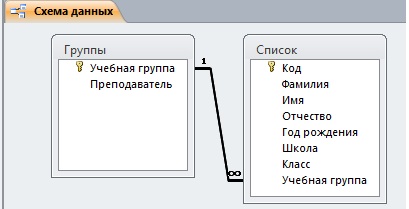
|
|
|
- Закройте схему данных, щелкнув по кнопке
 в верхнем правом углу окна и ответив утвердительно на вопрос о сохранении схемы данных.
в верхнем правом углу окна и ответив утвердительно на вопрос о сохранении схемы данных.
Задание 5. Заполнение таблицы “Группы” значениями.
- Откройте таблицу “Группы” в режиме Таблицы.
- Заполните ее записями из таблицы 1.
Таблица 1
Дата добавления: 2020-12-22; просмотров: 81; Мы поможем в написании вашей работы! |

Мы поможем в написании ваших работ!
